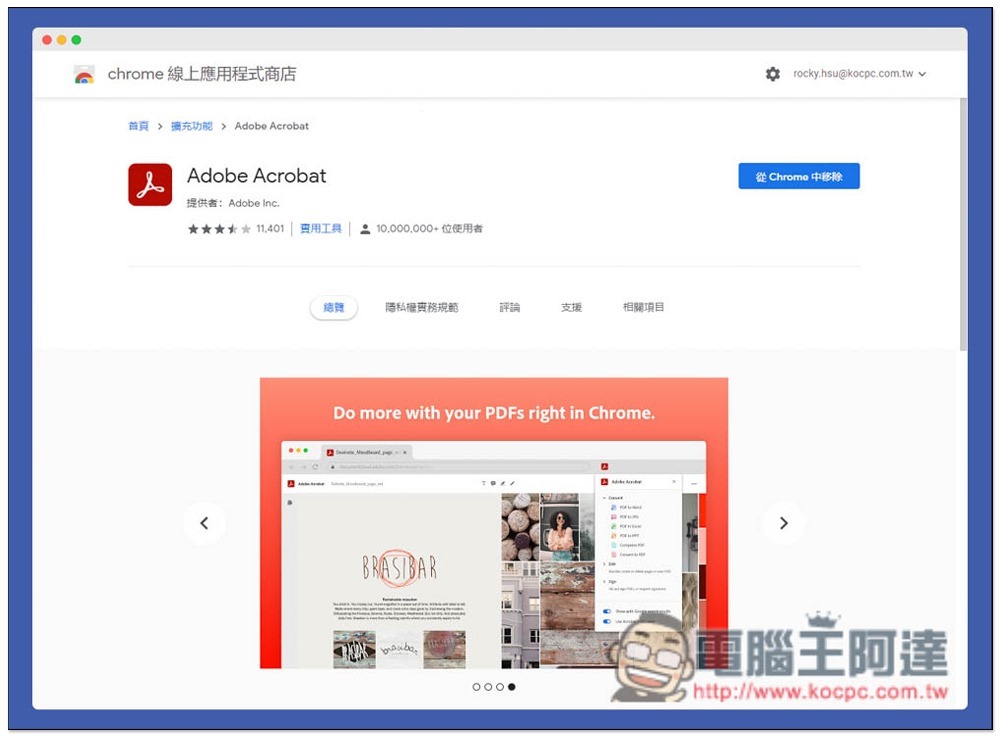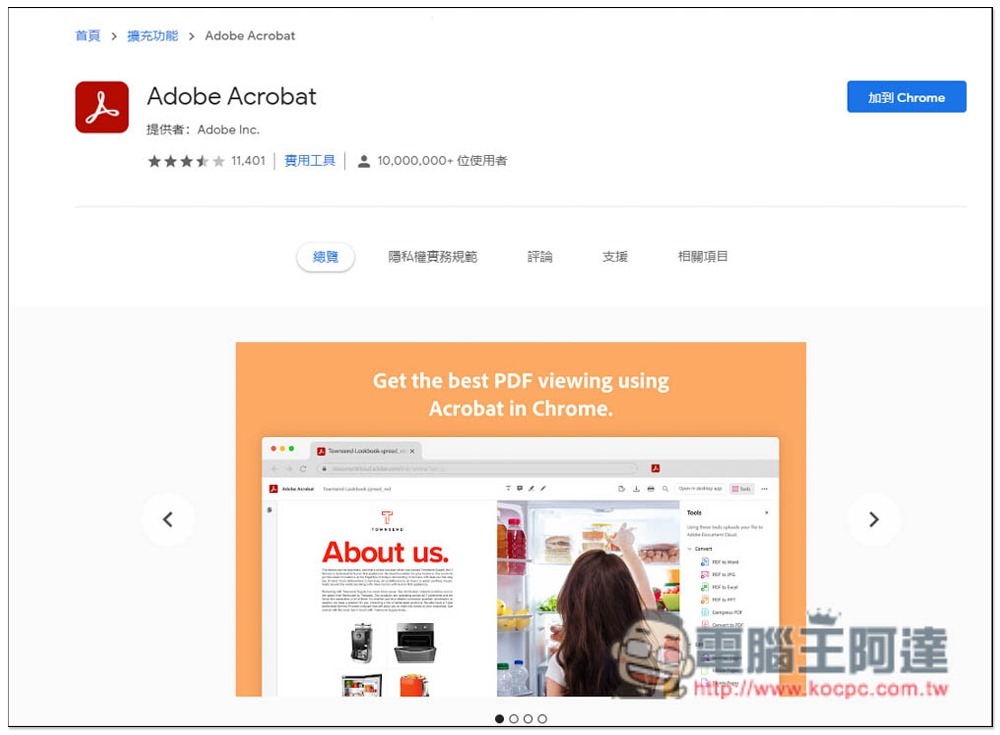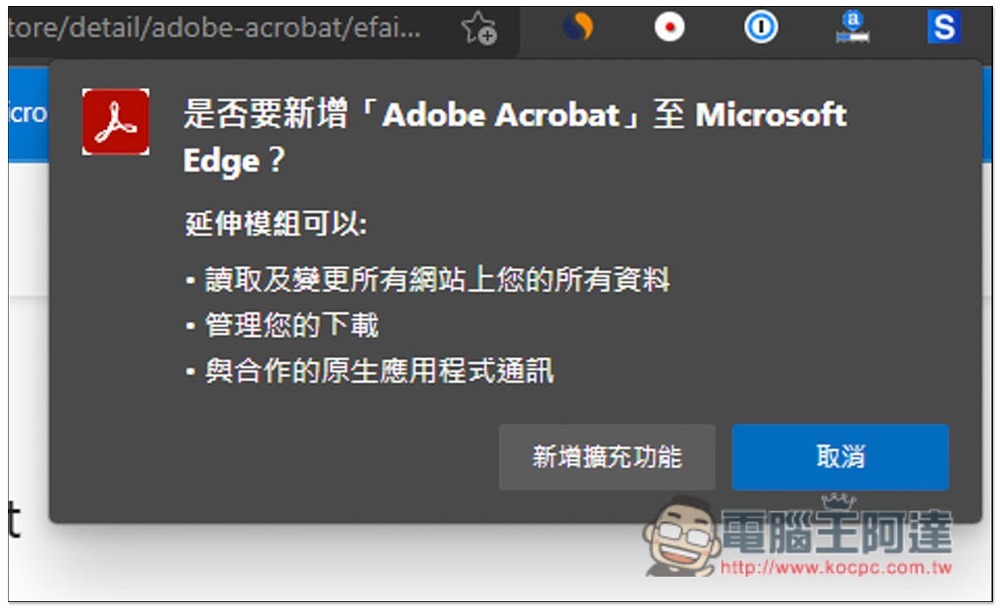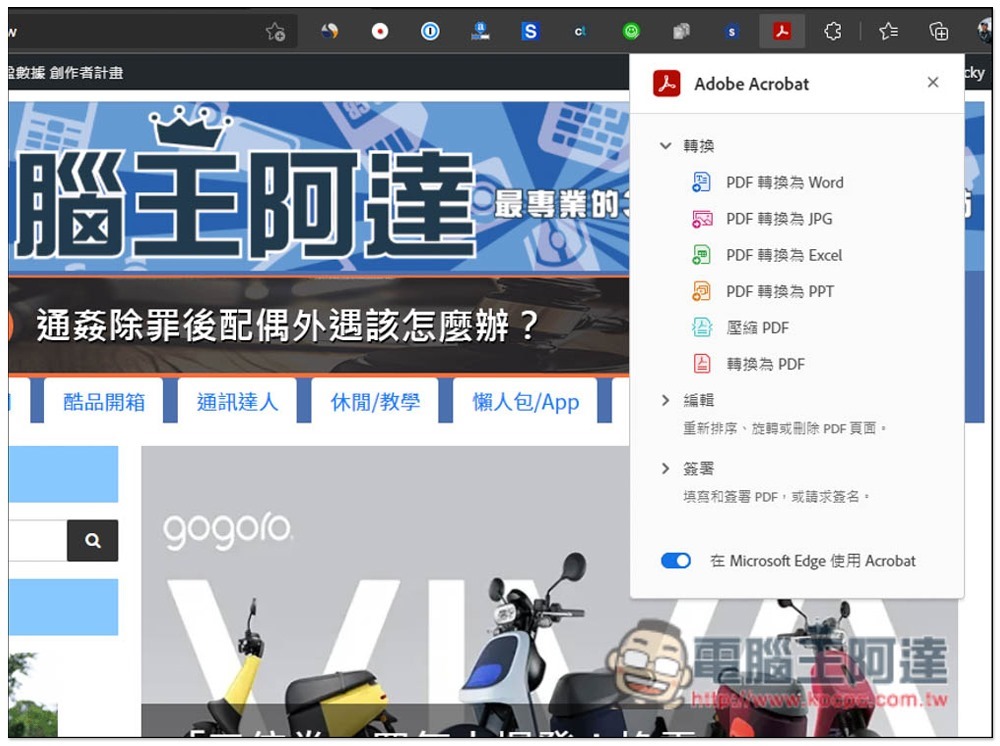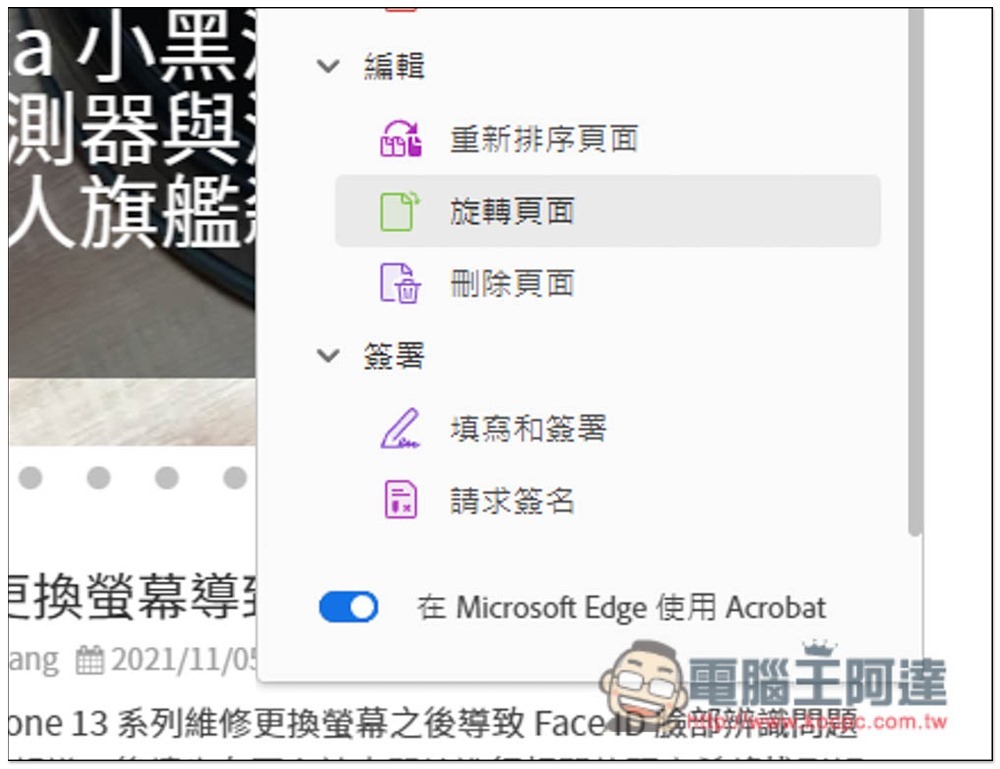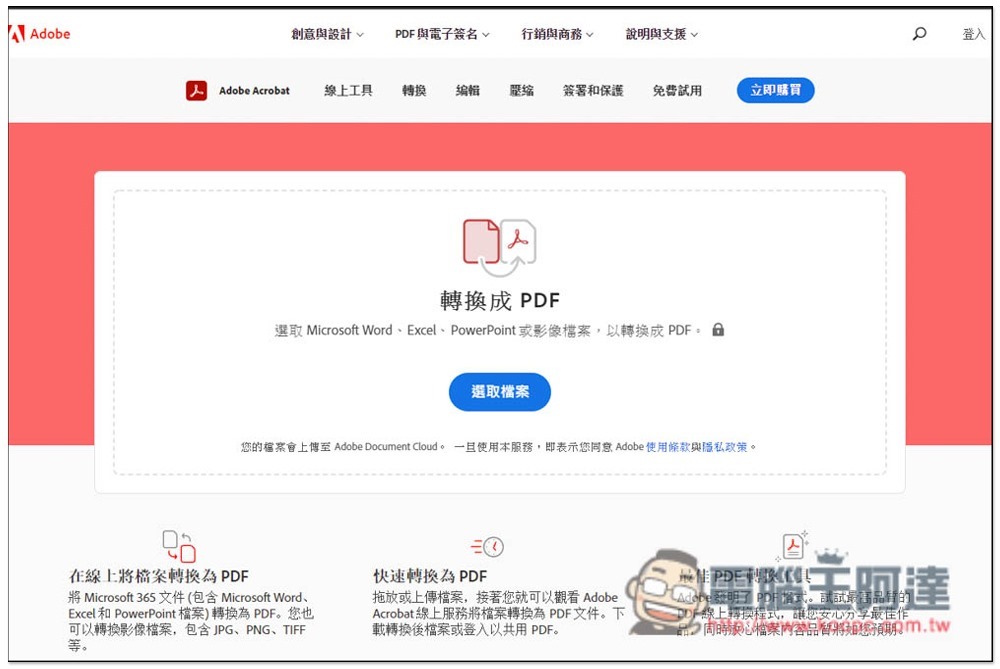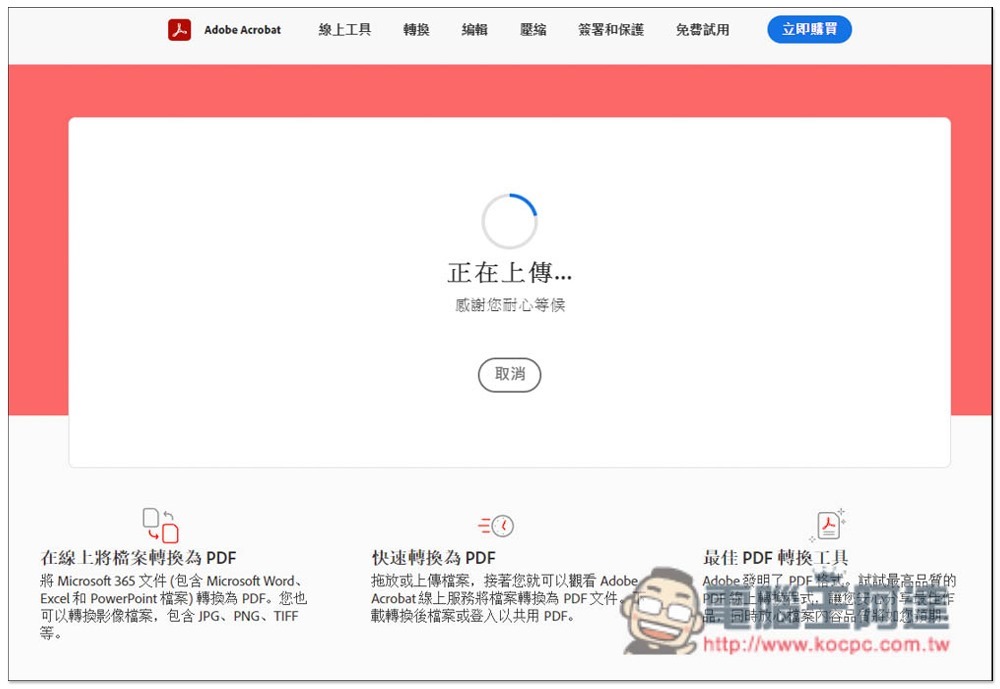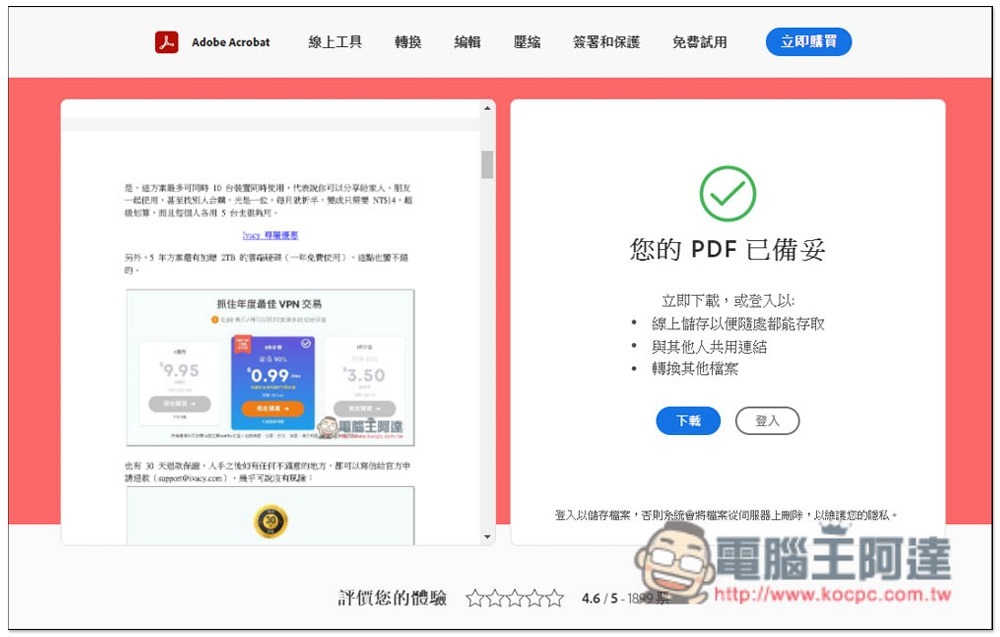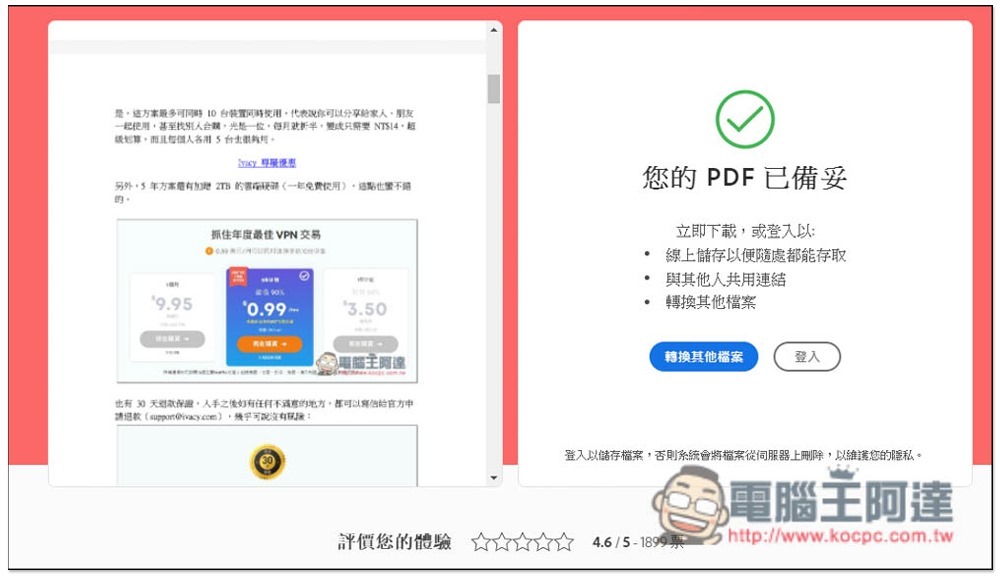過去我們曾介紹過由 Adobe 官方推出的免費 PDF 線上服務「Adobe Acrobat 線上服務」,而每次要用時,都需要手動打開這網站,然後選擇要用的 PDF 功能,對於經常使用的人來說,可能會覺得很繁瑣,這時我就蠻推薦安裝 Adobe Acrobat 擴充功能,Chrome、Edge 都支援,安裝完後以後要用時,就直接從右上方選擇,方便又快速。
官方 Adobe Acrobat 擴充功能介紹,更簡單進行線上 PDF 轉檔、編輯的方式
這邊我以 Edge 瀏覽器為示範,Chrome 操作也差不多。進到擴充功能商店頁面後,按右上方的 “加到 Chrome”:
上方會跳出這提示,點擊新增擴充功能:
接著右上方就會出現 Adobe Acrobat 的擴充圖示,如果沒有請到管理擴充功能裡面打開。剛安裝好可能需要等一下,等圖示亮起來後就能開始使用,打開即可找到 “轉換”、”編輯”、以及 “簽署”:
編輯部分可重新排序 PDF 頁面、旋轉、或刪除。簽署的話則簽名或要求對方簽名都行,詳細操作教學可以參考這篇:
打開你要使用的功能後,就會自動進到 Adobe 官網,我以轉成 PDF 為例,Word、Excel、PowerPoint、JPG、PNG 等影像檔案都支援:
把文件拖曳進來後,就會開始上傳並轉換:
完成也會讓你預覽檔案,沒問題就按右側的下載,轉換檔案不需要登入就能使用:
像這樣就完成啦: